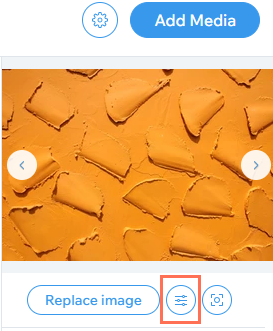Wix Pro Gallery: הוספת מדיה לגלריה
5 דקות
במדריך זה נסביר איך להציג תמונות, סרטונים וטקסט זה לצד זה בגלריית המולטימדיה Pro. אתם יכולים להעלות מדיה משלכם, להוסיף תוכן מספריות Wix ולהטמיע סרטונים מיוטיוב ומ-Vimeo.
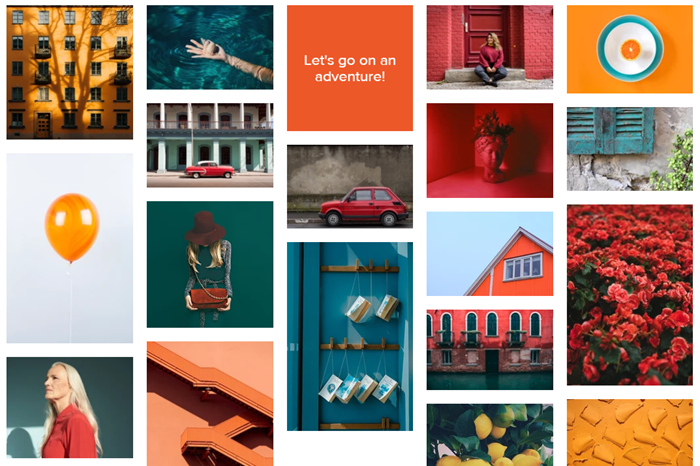
הוספת מדיה לגלריה שלכם
דרך החלון Organize Your Gallery (ארגון הגלריה) אתם יכולים להוסיף תמונות, סרטונים וטקסט לגלריה.
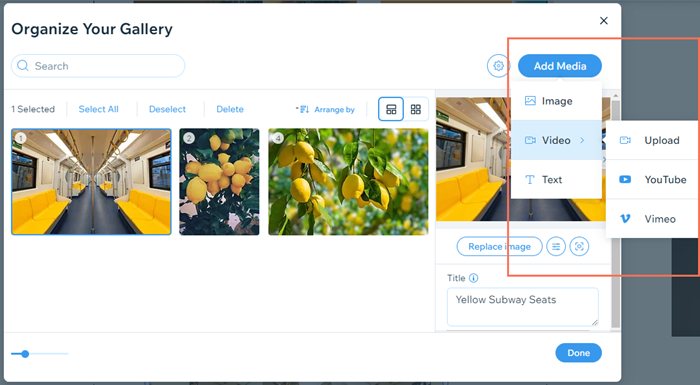
כדי להוסיף פריטי מדיה:
- עברו ל-editor.
- הקליקו על אלמנט ה-Pro Gallery בעמוד.
- הקליקו על Manage Media (ניהול המדיה).
- הקליקו על Add Media (הוספת מדיה).
- בחרו את פריט המדיה שאתם רוצים להוסיף ופעלו לפי ההוראות הרלוונטיות:
תמונה
סרטון
טקסט
טיפ:
בחירת המיקום והכותרת של פריטי מדיה
אתם בוחרים איפה למקם את המדיה בגלריה ואיזו כותרת לתת לה.
כדי לבחור את המיקום והכותרות של מדיה חדשה שנוספה:
- עברו ל-editor.
- הקליקו על אלמנט ה-Pro Gallery בעמוד.
- הקליקו על Manage Media (ניהול המדיה).
- הקליקו על אייקון ההגדרות של המדיה החדשה
 .
. - סמנו את תיבת הסימון שליד הגדרת המיקום והכותרת הרצויה:
- Where should new items go?: בחרו אם להציג את המדיה החדשה בתחילת או בסוף הגלריה.
- What title do new items have?: בחרו אם למדיה שנוספה לא תהיה כותרת או ששם הקובץ יישאר בתור הכותרת שלה.
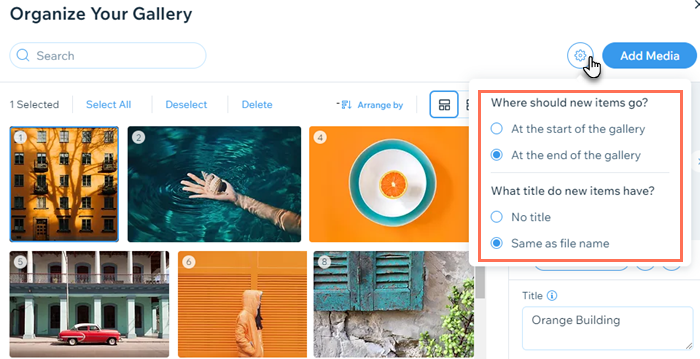
שאלות נפוצות
הקליקו על השאלות למטה לפרטים נוספים על הוספת מדיה לגלריה.
איך אפשר למחוק את מדיית ברירת המחדל ב-Pro Gallery?
איך אפשר להוסיף מדיה לגלריה אם היא מחוברת ל-CMS?
אפשר להפעיל כמה סרטונים בגלריה בו-זמנית?
מה יוצג אם לא אוסיף תמונת קאבר לסרטון היוטיוב שלי?
אפשר להטמיע בגלריה פלייליסטים מיוטיוב או מ-Vimeo?
יש לי שליטה על איכות הסרטונים ביוטיוב?
איך משנים את הסדר של התמונות, הסרטונים והטקסט בגלריה?
אפשר לסדר את הפריטים בגלריה לפי התאריך שבו הם נוספו?
אפשר לגרום לפריטים בגלריה להופיע בסדר אקראי?
האם אפשר לערוך תמונות בגלריה באמצעות Wix Photo Studio?
האם השינויים נשמרים אם סוגרים את חלון ארגון הגלריה לפני שמקליקים על Done (סיום)?
האם אפשר לשחזר פריטים שנמחקו מהגלריה?


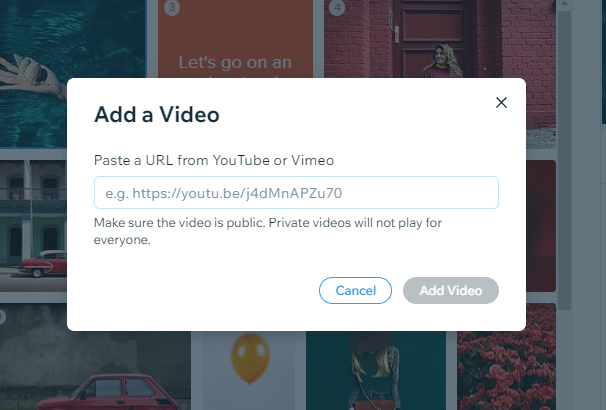
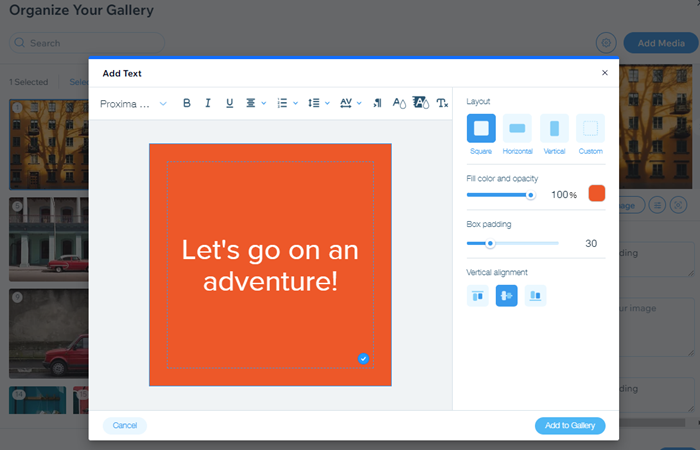
 ואז הקליקו על Remove (הסרה).
ואז הקליקו על Remove (הסרה). .
.